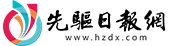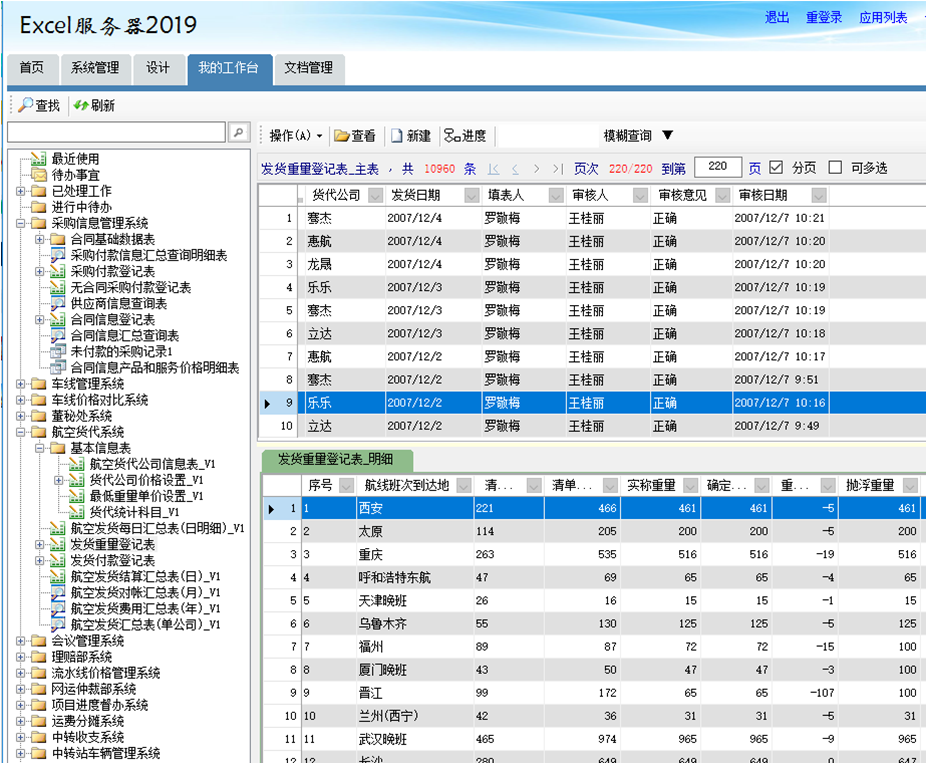笔记本怎么建wifi热点?笔记本电脑建立wifi热点方法
如今,WiFi无线网络遍布千家万户,手机在家上网都是连接路由器WiFi无线网络的,但是如果家里没有无线路由器,但是笔记本连接网线,我们可以建立wifi热点,让手机也可以上网。笔记本如何建立wifi热点?下面IT百科分享一下笔记本电脑建立wifi热点的方法。
笔记本电脑建立wifi热点的方法
1、首先我们需要确定笔记本电脑的无线网卡可以正常使用,我们在“开始菜单”中依次点击“所有程序”--“附件”--“命令提示符”,右键“以管理员身份运行”,如下图所示:
2、在“命令提示符”黑框中输入“netsh wlan set hostednetwork mode=allow ssid=Test key=0123456789”,回车确定,这时系统会自动虚拟出一个wifi热点,如下图所示:
3、我们再去开始菜单,点击“控制面板”,查看方式修改为“大图标”,打开“网络和共享中心”,再点击左侧栏的“更改适配器设置”,如下图所示:
4、在本地连接上单击右键,点击“属性”,如下图所示:
5、切换到“共享”,在第一个方框内打对勾,在下方的选择框内选择“无线连接2”,确定。如下图所示:
6、同样在命令提示符里输入“netsh wlan start hostednetwork”,回车,就会打开wifi热点,如下图所示:
7、在命令提示符里输入“netsh wlan stop hostednetwork”,回车,就会关闭wifi热点。如下图所示:
以上就是IT百科分享一下笔记本电脑建立wifi热点的方法,方法十分简单,希望能够帮助到你。
相关阅读
-
助力打造科技创新和产业发展引擎 宜兴...
以前我们在无锡的时候就听说宜兴税务部门的服务态度好,没想到是如... -
着力完善科技创新体系 全力锻造科技创...
十三五以来,兰州石化公司全面推进创新驱动和人才强企战略,实施科... -
常州经开区入选国家工业互联网平台赋能...
9月6日,工信部对国家新型工业化产业示范基地工业互联网平台赋能数... -
实施5G基站建设提速工程 促进5G基站建...
记者今天从省工信厅获悉,截至今年9月中旬,全省累计建成5G基站5 8... -
加快培养复合型人才培训需求 做好成果...
为进一步推动全行兴动力创新创优项目实践深化,促进各项目小组相互... -
加快税收征管数字化升级 提升纳税人幸...
这份电子发票的成功开具,标志着国家税务总局山西省税务局的晋税通A...
- 如何培养学生的空间思维能力(如何培养学生2022-11-25
- 十滴水洗澡的功效(十滴水打一字)2022-11-25
- 焦点快播:“外国人讲安徽故事·合肥站”宣2022-11-25
- 2022黄山旅游节推出14项主题活动2022-11-25
- 世界微速讯:以群众口碑检验富裕江西幸福江2022-11-25
- 内双画眼妆选择什么样的眼影?内双眼妆怎么2022-11-25
- 眼影选购需要注意哪些方面?眼影是不是越贵2022-11-25
- 深邃欧式眼妆教程 欧美上挑眼线怎么画?-2022-11-25
- 环球观热点:中分刘海怎么打理好看?哪些中2022-11-25
- 适合中分发型的脸型有哪些?2022年短发发型2022-11-25
- 全球今热点:中分发型有哪些优势?方形脸适2022-11-25
- 中分短发发型有哪些?你更喜欢哪一款?|全2022-11-25
- 中分适合什么脸型?刘海中分怎么处理?2022-11-25
- 刘海分开合不上怎么恢复?去理发店可以吗?2022-11-25
- 【世界新要闻】圆脸脸型特点是什么?圆脸适2022-11-25
- 不想中分怎么变回来?哪些脸型留中分发型不2022-11-25
- 环球热推荐:中分刘海留烦了想换发型怎么办2022-11-25
- 热点聚焦:刘海中分怎么解决?刘海剪厚了怎2022-11-25
- 如何让头发快速生长?刚染完头发第二天就洗2022-11-25
- 男士中分适合烫大卷还是小卷?男生烫发发型2022-11-25
- 自然卷应该使用什么样的护发产品?自然卷该2022-11-25
- 月饼分着吃寓意好吗?为什么说月饼吃多了也2022-11-25
- 月饼能煎着吃吗?月饼的吃法有哪些?|环球2022-11-25
- 中秋节该怎么送礼?中秋节后天气会转凉吗?2022-11-25
- 月饼烤完很硬怎么回事?月饼的好坏主要看什2022-11-25
- 十八数藏引入新投资方,深度布局产业化2022-11-25
- 地铁逃生怎么下载(地团网)|要闻速递2022-11-25
- 女人在床上说的最刻薄的话_世界即时看2022-11-25
- 玉竹可以和什么一起泡酒?玉竹酒做法是什么2022-11-25
- 玉竹能放多久?玉竹食用方法有哪些?-全球2022-11-25